我們電腦使用了一段時間後,安裝的軟件多了,開機也會隨著一起啟動,從而出現電腦開機啟動慢。電腦開機慢,多數情況下是加載項太多,還有就是系統垃圾文件過多從而導致電腦運行也很慢。那WinXP系統如何加快電腦開機啟動速度呢?現在就由小編和大家說一下WinXP系統電腦啟動慢的解決方法。
具體步驟如下:
1、點擊屏幕左下角的“開始”按鈕,從彈出的面板中選擇“運行”命令:
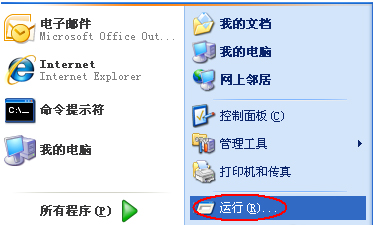
2、在彈出的“運行”對話框中的文本輸入框中輸入“msconfig”:
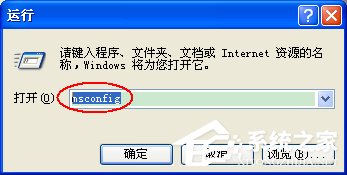
3、再單擊“確定”按鈕,彈出“系統配置實用程序”對話框:
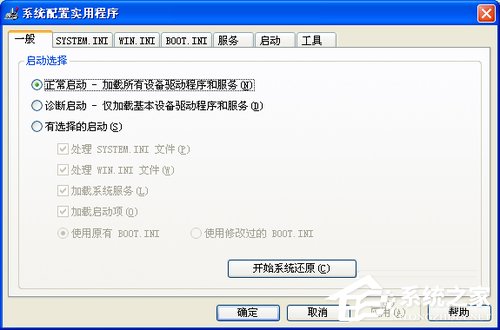
4、單擊“系統配置實用程序”對話框中的“啟動”,切換到“啟動”選項卡:

5、將其中的某些不需要的啟動項前面的對勾取消,最後單擊“確定”按鈕即可;
6、最後會彈出詢問是否重啟的對話框,記得重啟後有個對話框彈出來,要勾選之。

上述也就是WinXP系統電腦啟動慢解決方法的全部內容了。導致我們電腦開機很慢,開機的時候禁止一些軟件,還有及時清理垃圾文件,盡量讓電腦開機速度加快。想讓電腦開機加快速度的可以來試一下上述的方法。